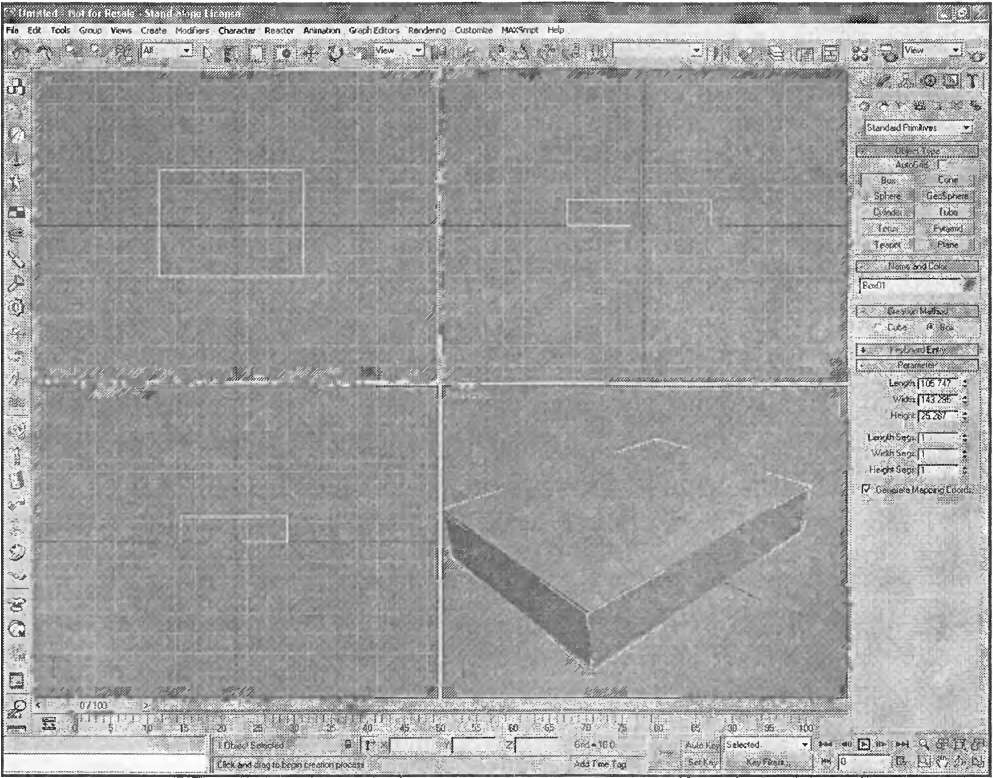- •Державний вищий навчальний заклад Чернівецький індустріальний коледж
- •Підключаючи модулі програми
- •Матеріали типу Standart
- •Використання модуля ram Player
- •Використання базових джерел світла в інтер'єрі
- •Створення простих форм засобами 3Ds max
- •3.1. Створення форм
- •3.2. Створення примітивів
- •Використання карт у моделюванні
- •Моделювання за допомогою ліній (сплайнів)
- •Інтерфейс і вікна проекції
- •Робота з файлами в 3Ds max
- •Загальні відомості про тривимірну анімацію
- •Рекомендована література
- •Інформаційні ресурси
3.2. Створення примітивів
Освоївши побудову деяких основних двомірних форм, давайте навчимося будувати найпростіші тривимірні об'єкти-примітиви: циліндри, куби, сфери й т.п. Ці примітиви строгої геометричної форми дуже часто використовуються в якості складових частин більш складних тривимірних об'єктів.
Створювати примітиви досить просто - два-три клацання мишею, і справа, як говориться зроблене. Залишилося тільки з'ясувати, як і де ці самі клацання мишею треба робити. Цим ми зараз і займемося.
Створення сфери
Створення сфер і кубів в Эбэ Мах здійснюється дійсно просто. Однак за зовнішньою простотою ховається більша робота, яку виконує при цьому програма. Так, варто відзначити, що при створенні фільму Тгоп у вже далекому 1983 році на комп'ютерне промальовування сфери, показаної на мал. 3.9, була витрачена величезна кількість рядків програмного коду, а сам процес промальовування сфери на екрані монітора займав близько 16 хвилин.
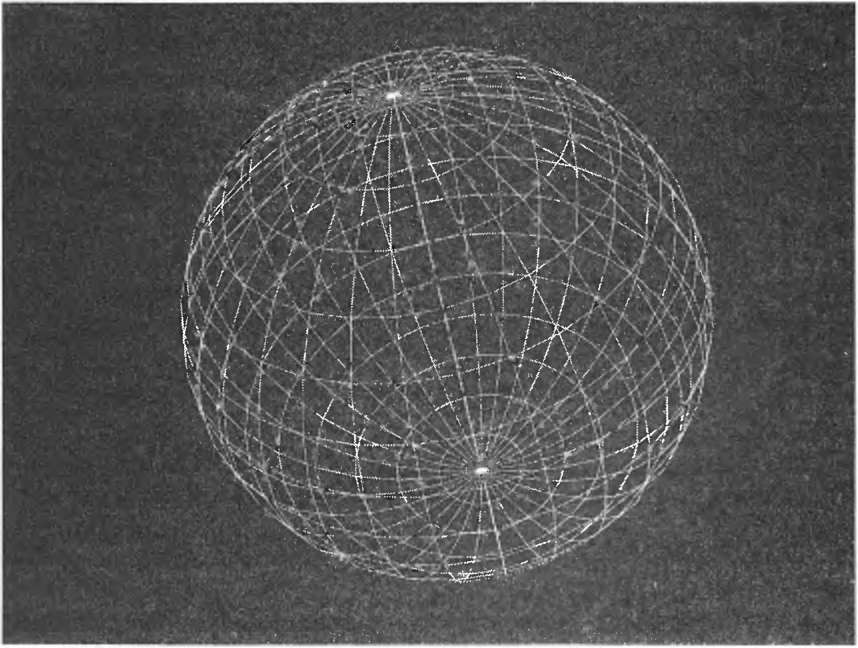
Рис. 3.9. Сфера з художнього фільму Тгоп
На сьогоднішній момент і комп'ютери швидше стали, і програми посовершеннее, та й нас, по великому рахункові, не цікавить, як pi що програма робить при промальовуванні того або іншого об'єкта, нас хвилює лише те, як швидко вона це робить, а також які параметри потрібно задати програмі, щоб вона побудувала потрібний нам об'єкт. Зі швидкістю нині все в порядку ( принаймні, при побудові примітивів). Тому без зайвих слів давайте перейдемо до практики.
Щоб побудувати сферу, виконаєте наступні дії:
Запустите програму 3Ds Мах, якщо вона у вас ще не запущена. Якщо ви вже працювали із програмою, то скиньте її настроювання до настроювань за замовчуванням, вибравши в меню File (Файл) -> Reset (Скинути).
У командній панелі перейдіть у секцію Create Tab (Створити). За замовчуванням ця секція повинна відкритися на вкладці Geometry (Геометрія) - якщо цього не відбулося, то перейдіть на цю вкладку самостійно, клацнувши мишкою по самому лівому значкові ( у вигляді кульки) у секції Create Tab (Створити). Простежите, щоб у списку, що розкривається, розташованому в самому верху вкладки, було обрано Standard Primitives (Стандартні примітиви).
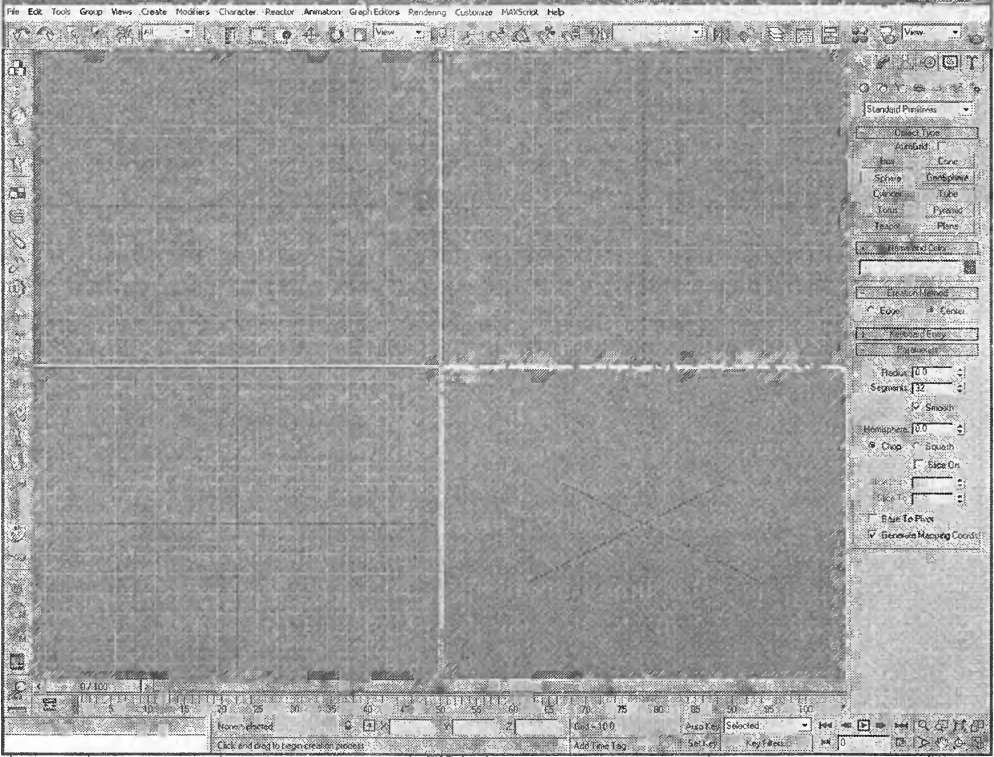
Рис. 3.10. Починаємо будувати сферу
Натисніть на кнопку Sphere (Сфера) (див. мал. 3.10).
Переведіть курсор приблизно в центр видового вікна Тор (Зверху) і клацніть лівою кнопкою миші. Далі, не відпускаючи кнопку миші, перетаскуйте курсор у правий нижній кут. При цьому спостерігайте, як по ходу переміщення курсору створювана сфера збільшується в розмірах. Відзначте також зміни параметра Radius (Радіус) на командній панелі.
Коли сфера прийме потрібний вам вид, відпустите кнопку миші — об'єкт «Сфера» буде створений.
Аналогічним образом створіть ще кілька сфер довільного розміру в довільних місцях.
Клацніть правою кнопкою миші, щоб вийти з режиму створення об'єктів.
Отже, ви тільки що створили кілька сфер ( як приблизно показане на мал. 3.11). Як ви могли переконатися - нічого складного в цьому немає. Однак не всі так просто в роботі із програмою 3Ds Мах, і, якщо ви захочете створювати складні сцени з більшою кількістю об'єктів, вам доведеться прикласти чималі зусилля. Однак не будемо забігати вперед і продовжимо розгляд створення примітивів.
Але перш ніж продовжити, я прагну відзначити деякі особливості створення сфер, з якими ви зіштовхнулися:
По-перше, при створенні декількох сфер ви могли помітити, що всі вони створюються різних довільних квітів. Колір для знову створюваних об'єктів установлюється автоматично, але може згодом у будь-який момент бути змінений. Об'єкту навіть може бути привласнений матеріал - у цьому випадку поверхня об'єкта як би покривається текстурою (візерунком), відповідній до текстури вихідного матеріалу (золота, наждакового паперу, дерева, шкіри і т.д.). Більш докладно про це ми поговоримо в гл. 12.
По-друге, ви могли відзначити, що, поки ви не завершите режим створення об'єктів (наприклад, натисканням на праву кнопку миші), ви можете створювати наступні об'єкти даного типу.
По-третє, якщо ви намагалися побудувати яку-небудь сферу досить точного, фіксованого розміру, то ви могли відчути, як важко це зробити за допомогою миші - хоч на соті частки, але в розмір ви не попадаєте. Нічого страшного, уточнити розмір можна
буде після, задавши точне значення параметра (радіуса) сфери на командній панелі.
Рис.
3.11. Сфери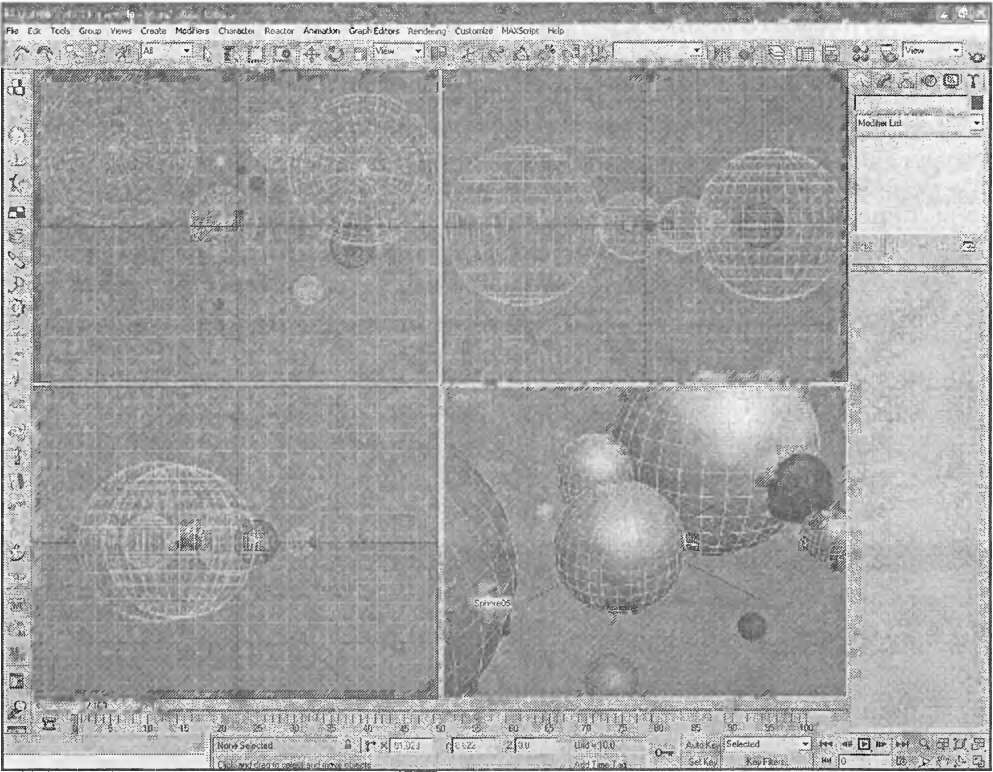
Створення паралелепіпеда
Отже, після того, як ви успішно навчилися будувати сфери, давайте освоїмо створення паралелепіпедів. Щоб побудувати в 3Ds Мах паралелепіпед, потрібно почати наступну послідовність дій:
1. У секції Create Tab (Створити) командної панелі простежите, щоб була відкрита вкладка Geometry (Геометрія) - якщо цього не відбулося, то перейдіть на цю вкладку самостійно, клацнувши мишкою по самому лівому значкові ( у вигляді кульки) у секції Create Tab (Створити). Простежите, щоб у списку, що розкривається, розташованому в самому верху вкладки, було обрано Standard Primitives (Стандартні примітиви). У сувої Creation Method (Метод створення) установите перемикач у положення Box (Паралелепіпед).
Натисніть на кнопку Box (Паралелепіпед) у командній панелі. Перемістите курсор у видове вікно Тор (Вид зверху) і накреслите прямокутник, як ви це робили при побудові форми «Прямокутник». Робіть це при натиснутої лівої кнопки миші, а, коли прямокутник прийме потрібний вам вид, кнопку відпустите. У такий спосіб ви задасте підставу паралелепіпеда (його ширину й довжину).
Тепер залишається задати висоту нашого паралелепіпеда. Для цього переміщайте курсор нагору або вниз при відпущеній кнопці миші. Простежите, як змінюється значення параметра Height (Висота) на командній панелі. Коли значення цього параметра стане приблизно рівно 25 - клацніть лівою кнопкою миші й паралелепіпед буде створений. Приблизно те, що у вас повинне вийти, показане на мал. 3.12.